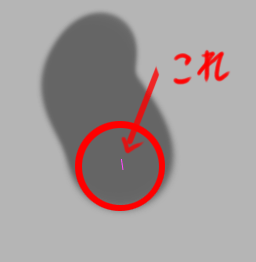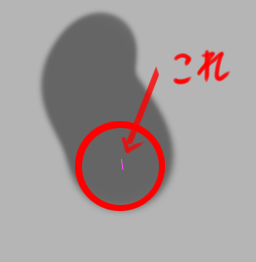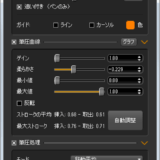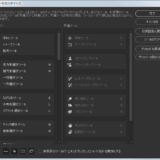こんにちは、renkomaです。
いきなりですが、Photoshopが今年10月、ついにphotoshopCC2018をアップデートリリースを行いました。
今日はそのアップデートの新機能「スムージング」について、お話をしたいと思います。
今回のアップデートは一味違う!
今回の更新内容は今までのマイナーアップデートとは違い、様々な機能を追加したアップデートとなっています。
一部の機能には、絵を描く人向けの機能を追加しているようで、新機能の一つに「スムージング」が追加されていました。
スムージング機能
スムージング機能とは、ブラシで線を描く際に小さなブレを抑えてくれる、いわゆる「手ぶれ補正」です。
イラスト制作ソフトであるClipstudioやsaiでは標準で搭載されていますが、長らく写真補正ソフトを貫いてきたphotoshopも需要を考えて搭載してくれたのだと思います。adobeの説明をみてみると、どうやらマウスでもキレイな線が描けます。とう形で実装しているみたいですね。
使い方は簡単で、ブラシツールを選択している時、メニューに表示されている「滑らか」の数値を入れてあげるだけです。これでスムージングがオンになり、手ブレ補正や線の入り・抜きの設定が出来るようになります。
しかし、実際に使ってみると一点気になるところが。
スムージングをオンにして線を描くと、なにやら紫色の線が常に表示されるようになってしまいました。
紫色の伸びる線を消す
妙に目につくこの線。
どうやら軌道が分かりやすくなるように表示させているようです。
なんじゃこりゃと思い、設定を探してみると、ありました。
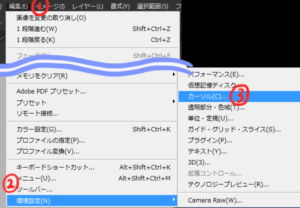
編集<環境設定<カーソル を選択すると、
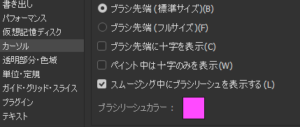
スムージング中にブラシリーシュを表示する という項目が出来ていました。下のカラーの色も点と同じなので、もうこれでしょ、という流れでチェックを外します。
一旦環境設定を閉じて、再びキャンバスにブラシで描くと紫の点はなくなっていました。
これで紫色の点を気にせずにブラシを使用することが出来るようになります。
もちろん、これは軌道線が気になる人用の設定なので、あった方が良いという方はチェックを入れたままで大丈夫だと思います。下の欄のブラシリーシュカラーの色の付いた■をクリックすると、点の色を好みの色にカスタマイズすることが出来ますので使いやすい色に変えてみるのも良いかもしれませんね。
これでスムージング中の謎の点を消す方法は終了です。お疲れ様でした。
ちょっと別話 photoshop最強手ぶれ筆圧補正「Lazy nezumi」
ここまでつらつらとPhotoshopCC 2018の手ぶれ補正機能について描いてきましたが、実は私、この機能は使わない予定です。(どゆことーっ!?)
というのも、現在、私はphotshospでの手ぶれ補正はlezy nezumi(レイジーネズミ)を使用しているからです。
手ぶれ補正が搭載されていない様々な描画ソフトに対し、手ブレや筆圧を補正をつけてくれる優秀なソフトです。
Clipstudioやsai程の精密力はないと思いますが、比較的似た感じになり、格段に描きやすくなります。
手ブレ補正機能というよりも、筆圧設定による線の入り・抜きの精密さがとても良いです。
ただ、こちらのソフトは有料なので、頻繁にphotoshopで絵を描く人向けかなと思います。
lazynezumiについては、別の機会に詳しく紹介できればとおもいます。
PhotoshopでもClipstudioやsaiの様な手ぶれ補正を実現したい!という方は試してみてはいかがでしょうか。